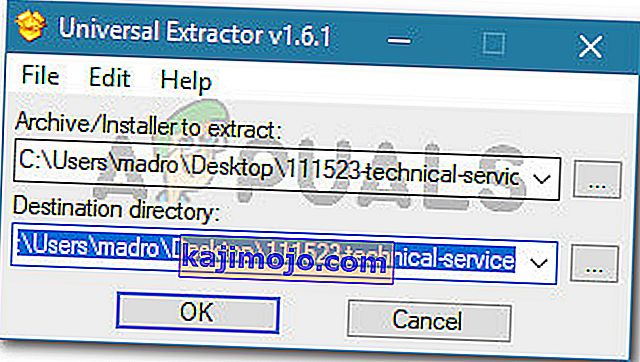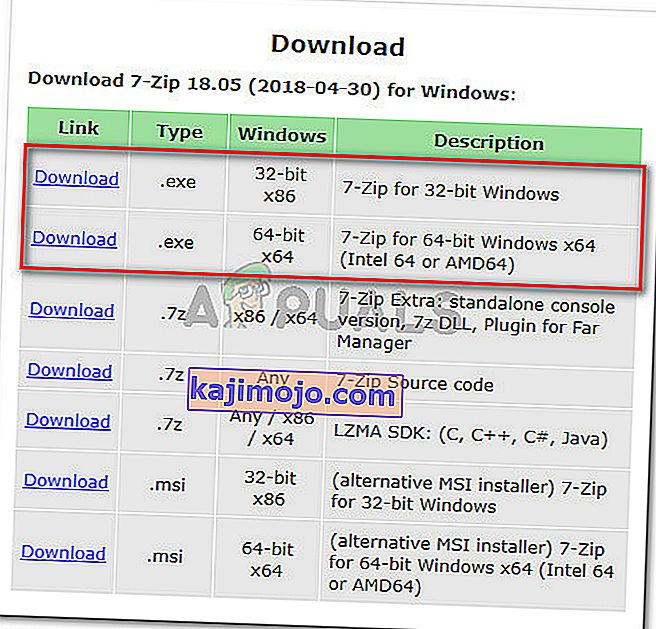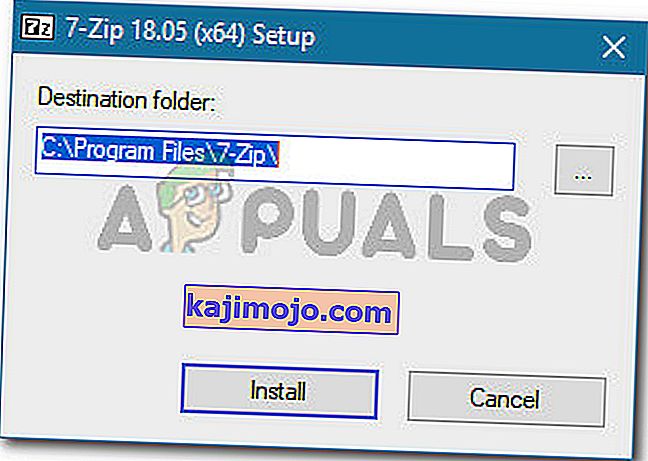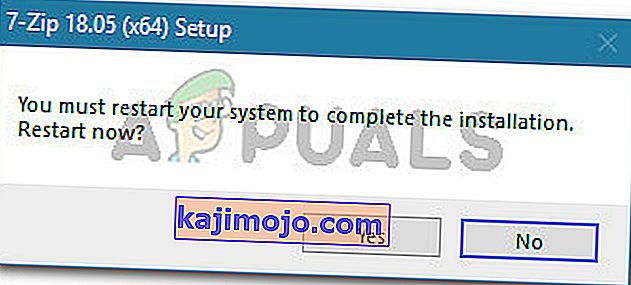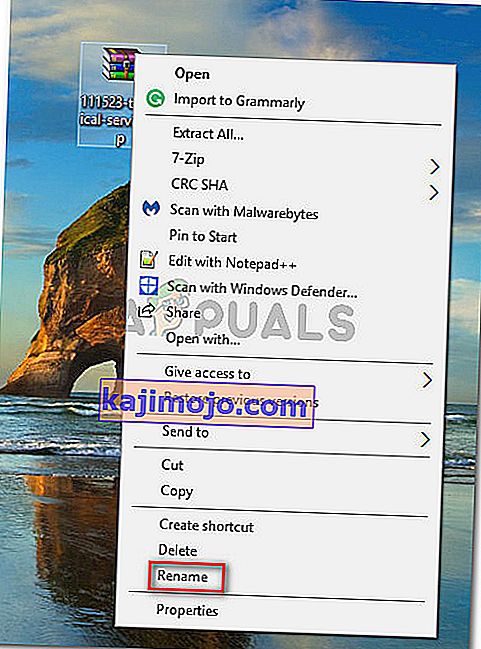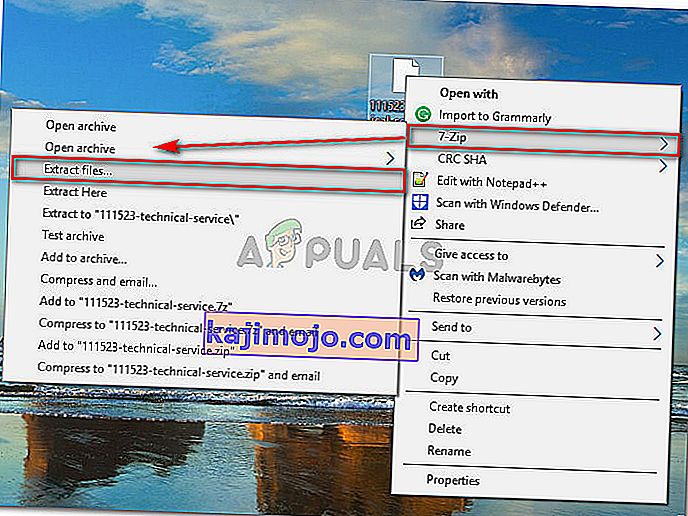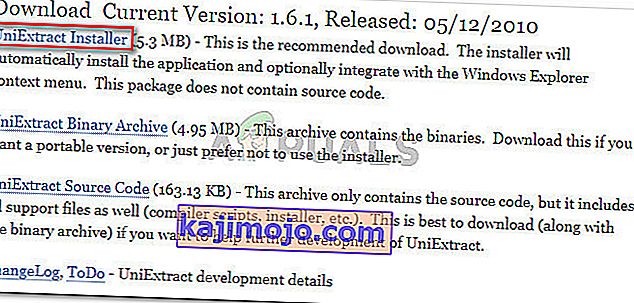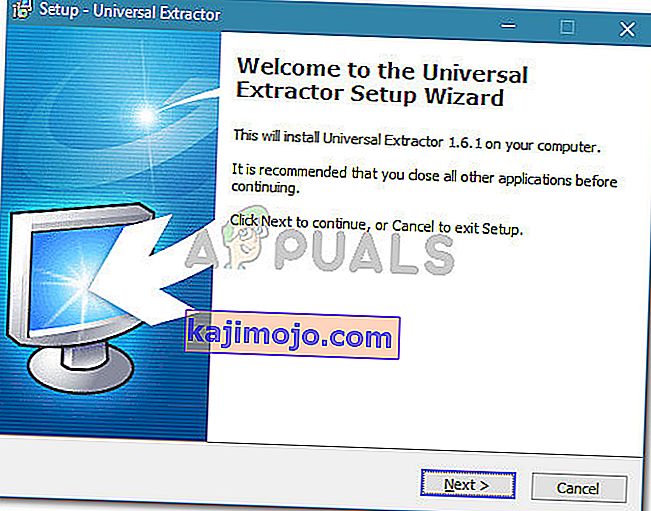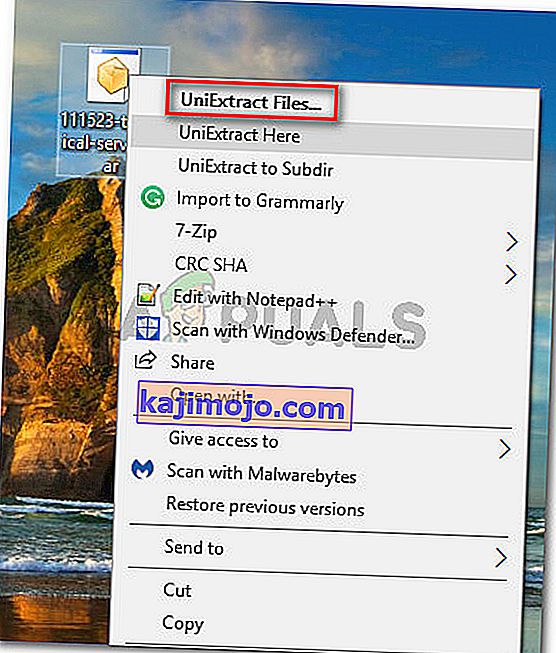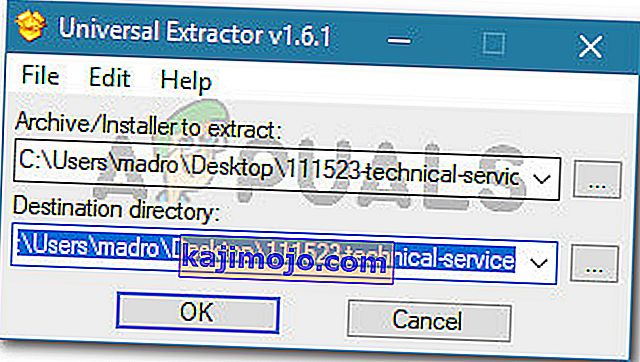Beberapa pengguna melaporkan mendapatkan "Ada beberapa data setelah akhir data payload" saat mencoba mengekstrak arsip dengan utilitas 7Zip. Ini bukan kesalahan konvensional, tetapi lebih seperti pesan peringatan, karena tidak mengganggu proses ekstraksi.

Apa yang menyebabkan pesan peringatan "Ada beberapa data setelah akhir data payload"?
Kami menyelidiki masalah ini dengan melihat berbagai laporan pengguna dan resolusinya. Dari apa yang kami kumpulkan, ada beberapa skenario yang akan mengarah pada kemunculan pesan peringatan ini. Berikut skenario yang paling umum:
- Bug 7-Zip - Pesan peringatan "Ada beberapa data setelah akhir data payload" pada setiap upaya ekstraksi adalah masalah yang diketahui dengan 7Zip, tetapi hanya pada build yang lebih lama. Masalah ini diketahui terjadi dengan build 16.02 dan build yang lebih lama. Meskipun pengembang belum benar-benar menjelaskan masalahnya, pengguna berspekulasi bahwa ini terkait dengan penggunaan enkripsi RAR pada jenis data tertentu. Dalam versi terbaru 7Zip, masalah telah diatasi oleh pengembang utilitas ekstraksi.
- Utilitas 7-Zip gagal mendeteksi jenis arsip - Pesan peringatan ini juga dapat terjadi jika utilitas 7-Zip gagal mendeteksi jenis arsip file.
- Utilitas 7-Zip melaporkan kesalahan arsip - Seperti yang disebutkan oleh pengembang, versi 7-Zip terbaru diprogram untuk melaporkan kesalahan dengan jenis file tertentu. Ini terjadi pada arsip TAR. Hingga saat ini, bad sector dari file TAR yang tidak dilaporkan oleh 7-Zip tetapi dengan versi terbaru Anda akan mendapatkan kesalahan ini yang menandakan bahwa ada sektor buruk dalam arsip yang Anda coba ekstrak.
Dalam beberapa kasus, pesan "Ada beberapa data setelah akhir data payload" dapat diabaikan karena tidak akan memengaruhi arsip yang diekstrak atau file apa pun di dalamnya. Namun, itu tergantung pada ekstensi arsip yang coba diekstrak oleh pengguna.
Jika Anda kesulitan mengatasi masalah khusus ini, artikel ini akan memberi Anda beberapa strategi perbaikan. Di bawah ini Anda memiliki kumpulan metode yang digunakan oleh pengguna lain dalam situasi yang sama untuk menyelesaikan masalah. Untuk hasil terbaik, ikuti metode di bawah ini hingga Anda menemukan perbaikan yang efektif dalam menyelesaikan masalah dalam kasus khusus Anda. Mari kita mulai!
Metode 1: Perbarui 7-Zip ke versi terbaru
Hal pertama yang harus Anda lakukan saat menghadapi jenis kesalahan ini adalah memastikan bahwa Anda menggunakan versi 7-Zip terbaru. Untuk memastikan bahwa Anda tidak melihat pesan peringatan karena bug 7-Zip lama, pastikan bahwa build 7-Zip Anda lebih baru dari build 16.02.
Untuk melakukan ini, buka 7-zip dan buka Help (di bilah pita) dan klik About 7-Zip . Kemudian, periksa untuk melihat apakah nomor build lebih baru dari versi 16.02.

Jika nomor build 7-Zip Anda lebih lama atau sama dengan versi 16.02, Anda harus memperbarui utilitas kompresi. Untuk melakukan ini, ikuti panduan di bawah ini:
- Kunjungi tautan ini (di sini ) dan klik tautan Unduh yang terkait dengan 7-Zip versi 18.5. Pastikan untuk mengunduh versi yang benar sesuai dengan arsitektur Windows Anda.
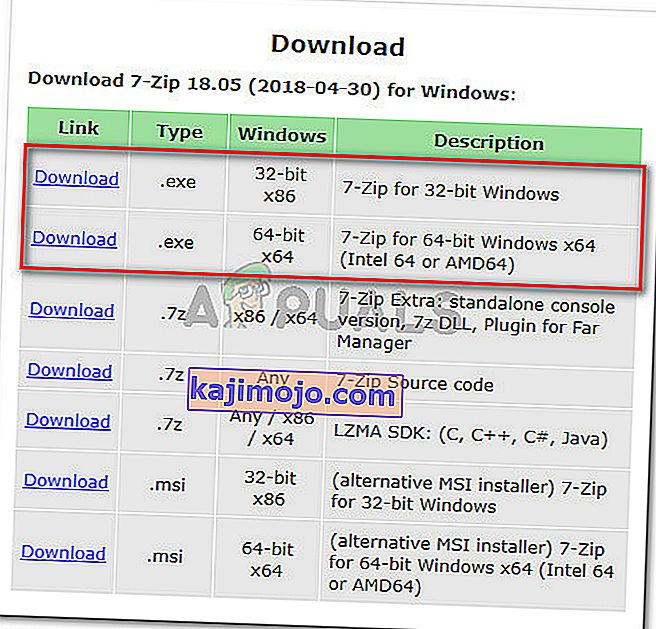
- Buka instalasi yang dapat dieksekusi dan instal 7-zip dengan memilih lokasi (atau biarkan default) dan klik tombol Instal .
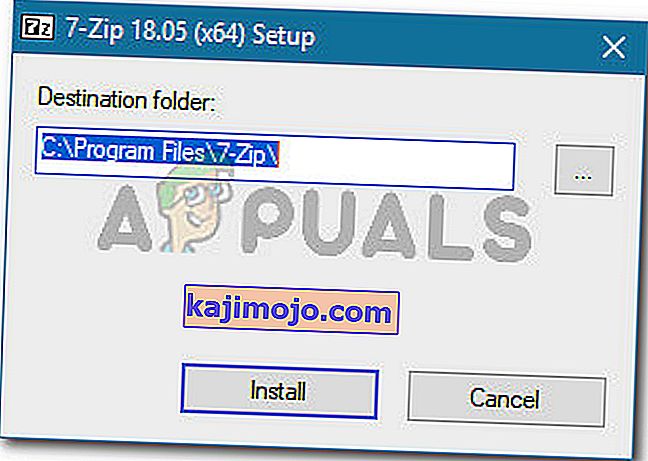
- Di akhir penginstalan, klik Ya untuk memulai ulang mesin Anda untuk menyelesaikan penginstalan.
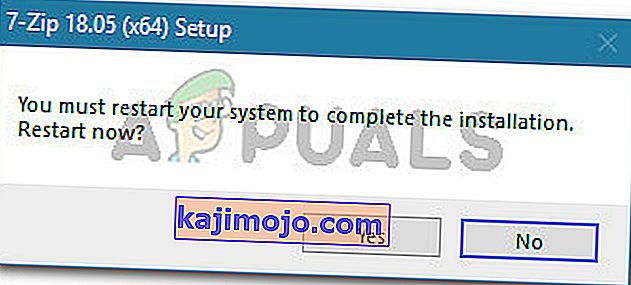
Pada permulaan berikutnya, lihat apakah Anda dapat mengekstrak arsip dengan 7-zip tanpa menemui "Ada beberapa data setelah akhir data payload". Jika pesan peringatan yang sama masih terjadi, pindah ke metode berikutnya di bawah ini.
Metode 2: Ubah nama ekstensi dari .zip menjadi .rar
Jika metode pertama tidak berhasil, mari kita lihat apakah kesalahan ini terjadi karena ketidakkonsistenan dalam cara utilitas ekstraksi menentukan jenis file. Beberapa pengguna yang berurusan dengan pesan kesalahan yang sama telah berhasil menyelesaikan masalah dengan mengganti nama ekstensi dari .zip menjadi .rar.
Namun, ini seharusnya tidak lagi menjadi masalah jika Anda memperbarui ke versi terbaru menggunakan Metode 1. Tetapi jika Anda tidak ingin memperbarui karena alasan tertentu, Anda dapat mencoba menghindari masalah dengan mengganti nama arsip dengan ekstensi .rar dan mengekstrak itu lagi. Berikut panduan singkat tentang cara melakukan ini:
- Hal pertama yang pertama, pastikan bahwa ekstensi file terlihat dengan membuka File Explorer dan pergi ke View dan pastikan bahwa kotak yang terkait dengan ekstensi nama file dicentang.

- Klik kanan pada arsip yang menunjukkan "Ada beberapa data setelah akhir data muatan" selama titik ekstraksi dan pilih Ubah nama.
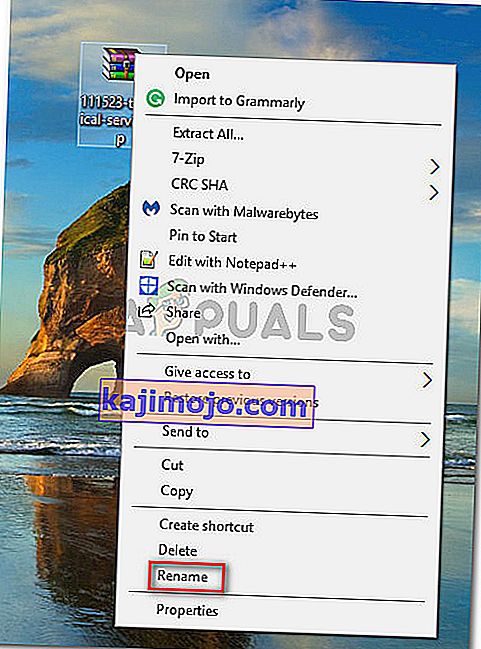
- Selanjutnya, ubah ekstensi setelah "." dari .zip ke .rar dan tekan Yes pada prompt konfirmasi.

- Selanjutnya, klik kanan pada arsip 7-zip yang sekarang dimodifikasi dan buka File Ekstrak 7-Zip. Anda sekarang harus dapat menyelesaikan ekstraksi tanpa mengalami kesalahan "Ada beberapa data setelah akhir data payload".
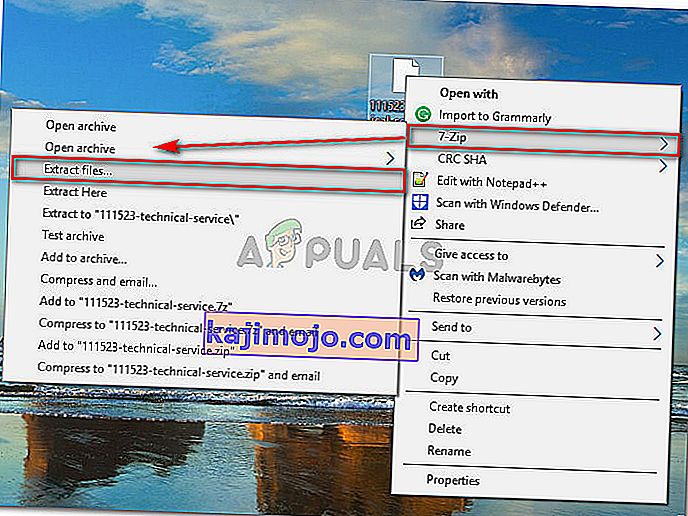
Jika metode ini tidak berhasil atau Anda mencari pendekatan lain, pindah ke metode berikutnya di bawah.
Metode 3: Menggunakan Universal Extractor
Jika kedua metode di atas terbukti tidak efektif atau Anda mencari pendekatan berbeda untuk mengunduh arsip, Anda juga dapat menggunakan Universal Extractor. Beberapa pengguna yang tidak dapat menggunakan file yang diekstrak dengan 7-Zip setelah menerima kesalahan "Ada beberapa data setelah akhir data payload" telah melaporkan bahwa mereka dapat mengekstrak file tanpa masalah menggunakan Universal Extractor.
Berikut panduan cepat untuk melakukan ini:
- Kunjungi tautan ini (di sini ), gulir ke bawah ke bagian unduhan dan klik Penginstal UniExtract.
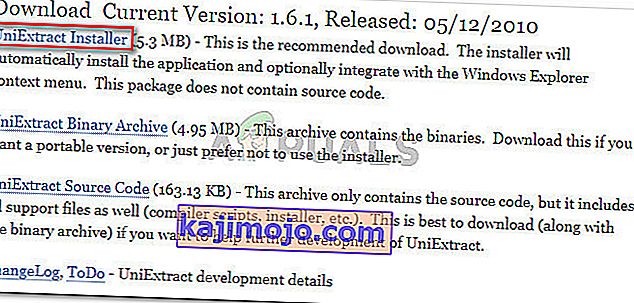
- Buka penginstalan yang dapat dieksekusi dan ikuti petunjuk di layar untuk menginstal Universal Extractor ke sistem Anda.
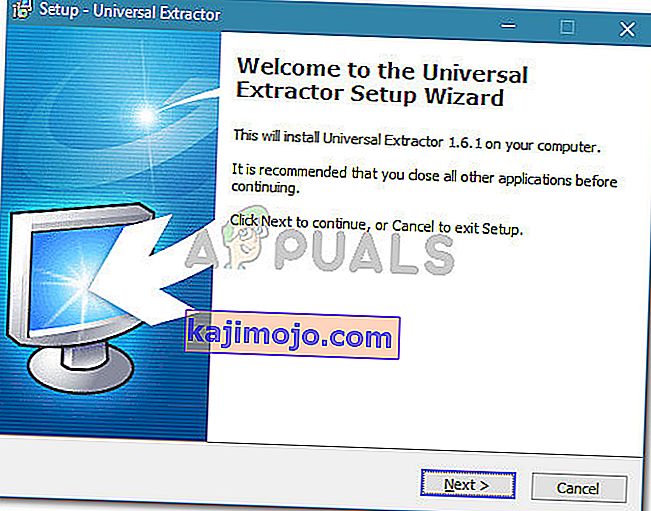
- Setelah instalasi selesai, klik kanan pada arsip dan klik pada file UniExtract .
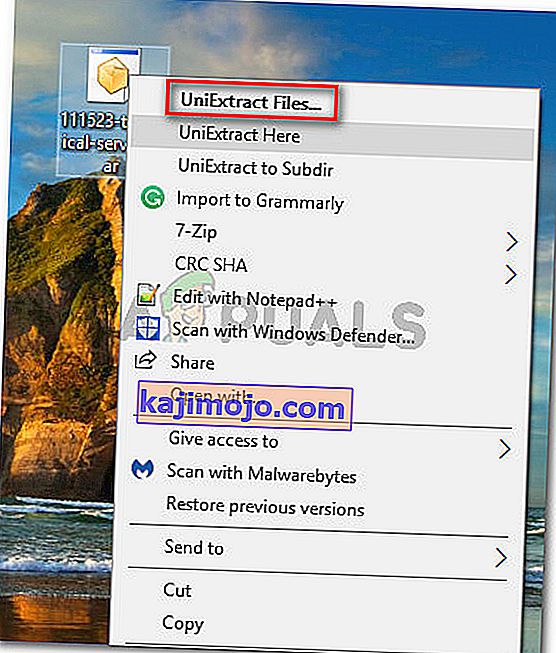
- Selesaikan ekstraksi dengan memilih direktori tujuan. Anda tidak akan mendapatkan pesan kesalahan selama sektornya utuh.